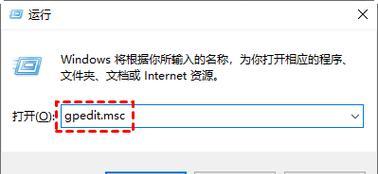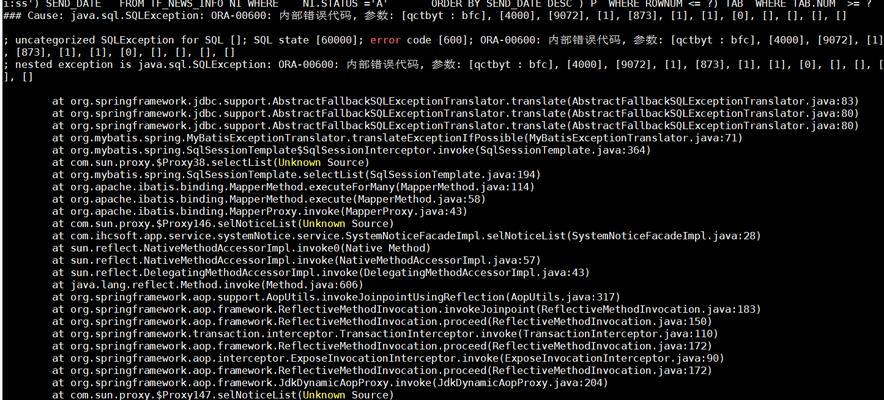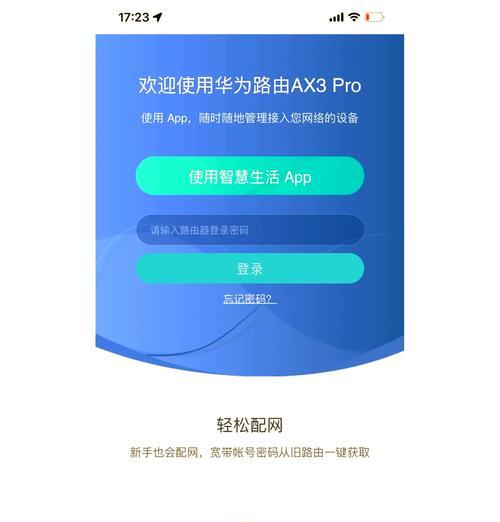随着我们生活和工作中越来越依赖电脑,我们的电脑中往往存储了大量的个人和重要信息。但有时候我们会遇到一个尴尬的问题,就是忘记了电脑的开机密码,而无法进入电脑系统。这时候,通过使用U盘系统重装是一个较为简单且有效的解决方法。本文将为大家提供一份详细的教程,帮助大家轻松解决这一问题。

准备必要的工具和材料
1.软件:U盘启动制作工具、系统安装镜像文件。
2.硬件:一台可用的电脑、一个容量大于8GB的U盘。

制作U盘启动盘
1.下载并安装U盘启动制作工具,例如Rufus或UltraISO。
2.插入准备好的U盘,打开启动制作工具。
3.在工具中选择正确的U盘设备,并载入系统安装镜像文件。
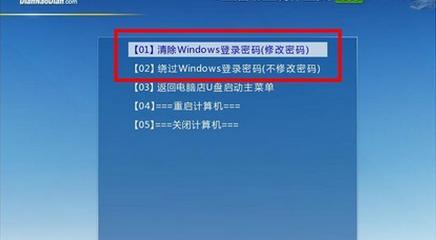
4.根据工具的提示,开始制作U盘启动盘。
设置电脑开机方式
1.关闭目标电脑,插入制作好的U盘启动盘。
2.开启电脑,并在开机过程中按下相应的快捷键,进入BIOS设置界面。
3.在BIOS设置界面中,找到启动顺序或Boot选项,并将U盘设置为第一启动设备。
4.保存并退出BIOS设置界面。
重装系统
1.重启电脑,此时会自动从U盘启动。
2.在出现的系统安装界面中,选择合适的语言和区域设置。
3.点击“安装”按钮,开始安装系统。
4.在安装过程中,根据提示操作,包括选择安装位置、输入用户名和密码等。
5.等待系统安装完成。
重新设置密码
1.安装完成后,系统将要求您设置新的登录密码。
2.输入新密码,并按照系统提示完成密码设置。
3.重新启动电脑,使用新密码登录系统。
备份和恢复数据
1.在重新登录系统后,您可以尝试从之前的备份中恢复丢失的数据。
2.使用备份工具或手动复制文件,将之前的重要数据还原到电脑中。
重新安装常用软件
1.根据个人需求,重新安装之前常用的软件程序。
2.从官方网站或信任的下载渠道下载软件并进行安装。
更新系统和驱动程序
1.打开系统设置或控制面板,点击“更新和安全”。
2.在更新设置中,点击“检查更新”按钮,系统将自动下载并安装最新的系统更新。
3.同样,在设备管理器中检查是否有需要更新的驱动程序,并进行相应的操作。
设置安全性和密码保护
1.打开系统设置或控制面板,点击“帐户”或“用户”选项。
2.根据个人需求,设置相关的安全性选项,如启用指纹识别、密码保护等。
创建密码重置磁盘
1.打开系统设置或控制面板,点击“帐户”或“用户”选项。
2.在用户帐户下找到“创建密码重置磁盘”的选项,按照系统提示进行操作。
加强密码管理和记忆
1.尽量避免使用过于简单的密码,建议使用包含数字、字母和特殊字符的组合密码。
2.可以借助密码管理工具来帮助记忆和管理密码。
设置备用登录方式
1.在系统设置中,找到并设置备用的登录方式,如PIN码、图形密码等。
2.这将在忘记密码或出现其他问题时,提供另一种登录方式。
定期备份重要数据
1.建议定期备份重要的个人和工作数据,以免数据丢失造成不必要的损失。
2.可以使用云存储服务或外部硬盘等设备进行数据备份。
咨询专业人士
1.如果以上方法仍然无法解决开机密码忘记的问题,建议咨询专业人士或相关服务中心,寻求进一步帮助。
谨慎处理密码问题
1.为了避免开机密码忘记的困扰,我们应该谨慎处理密码问题,合理设置密码,并妥善保管。
通过使用U盘系统重装,我们可以轻松解决忘记开机密码无法进入电脑的问题。在操作过程中,我们需要准备必要的工具和材料,制作U盘启动盘,设置电脑开机方式,然后进行系统重装和重新设置密码。同时,我们也应该加强密码管理和记忆,定期备份重要数据,并谨慎处理密码问题。这样,我们就可以有效防止开机密码忘记带来的困扰。